【Solidworks】配管や配線ケーブルを簡単に書く
皆さんも Solidworks で、配管や配線ケーブルなどのモデリングをしたことが有ると思います。
でもこれ、以外に難しくないですか?
「3Dスケッチでルートを書いて、断面スイープすれば簡単」と思われる方も居るでしょう。
肝心のこの『3Dスケッチ』が曲者で、なかなか思い通りに描けないものです。
今回は、この3Dスケッチを簡単に描いて、配管や配線を素早く描く方法を記載します。
Premium版 ならいいのだけれど・・・
Solidworks には「standard」「professional」「Premium」3種類のラインナップがあり、上位版ほど沢山の機能を使用することが出来ます。
そして最上位の「Premium」なら、『Solidworks Routing』という、配管や配線に特化した機能が使えます。
これならば きっと簡単に配線を書くことが出来ると思います。
でも弊社のように、「上位版を使うほど、使用頻度は無いんだけど・・・」という場合もあるのではないでしょうか。
そこで今回は 「Solidworks Standard」の機能で、配線の設計の効率化を図ります。
「3Dスケッチ」だけでルート決めは難しい
「3Dスケッチ」は、3次元空間に自由にスケッチが出来る便利な機能です。
X,Y,Zの各軸に跨ったルートなどは、簡単に作ることが出来ます。
「これを使えば、配管や配線の設計は簡単なのでは?」と思うのですが・・・・
しかし実際は、2つの座標軸を交互に見比べながら、空いたスペースを探してルート決めを行います。
「空間を斜めに横切る」などの場合などは、別途、斜めの断面を作るなど手間を掛けないと確認が出来ない場合もあります。
このように3Dスケッチをする場合、2次元画面を切換えながら、頭の中で3次元化をする必要があるので難しく感じるのただと思います。
個人的な感想ですが、「すでに配線設計が出来ていて、それをモデリングする」のであればいいのですが、「空間を見ながら配線位置を決めていく」には、まだ使いにくい機能と感じます。
2つのスケッチを組合わせる
実設計においての配線設計は、上から見たり横から見たりと、空いた空間を探しながらルートを決めます。
上から見てルートの狙いを付け、横から見て奥行を確認するという、2面を見て3次元の確認をしているのです。
それならば、「上からのスケッチと横からのスケッチを一緒にすればいいのでは?」と思う方。
その通りです!
Solidworks には、そのコマンドが備わっています。
早速『2つの2Dスケッチから、1つの3Dスケッチ』を描いてみます。
題材として図の赤線のように、左下側のボリュームと右上側のケーブル出口を繋ぐ配線ルートを作ってみます。
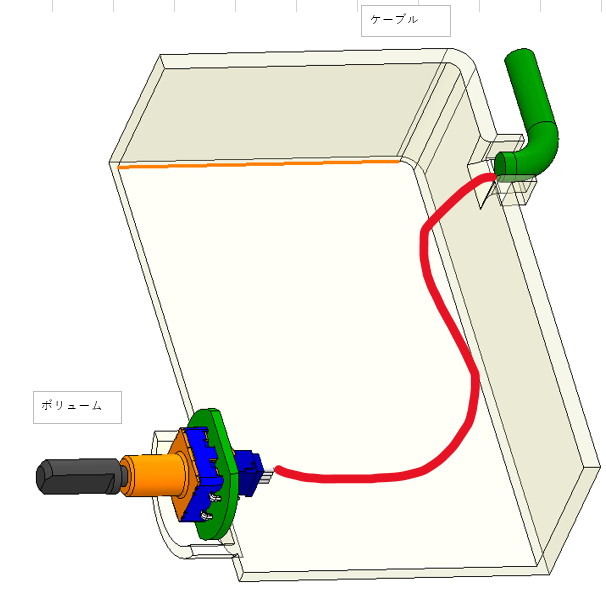
上からのスケッチを描く
まずはケースの上面から見て、通したいルートをスケッチします。
ケーブル(緑の部品)の<部品編集>をクリックして正面を選びスケッチします。
この時、ケーブルの面でなくとも、上面視の方向ならケース面でもどこの面でもokです。
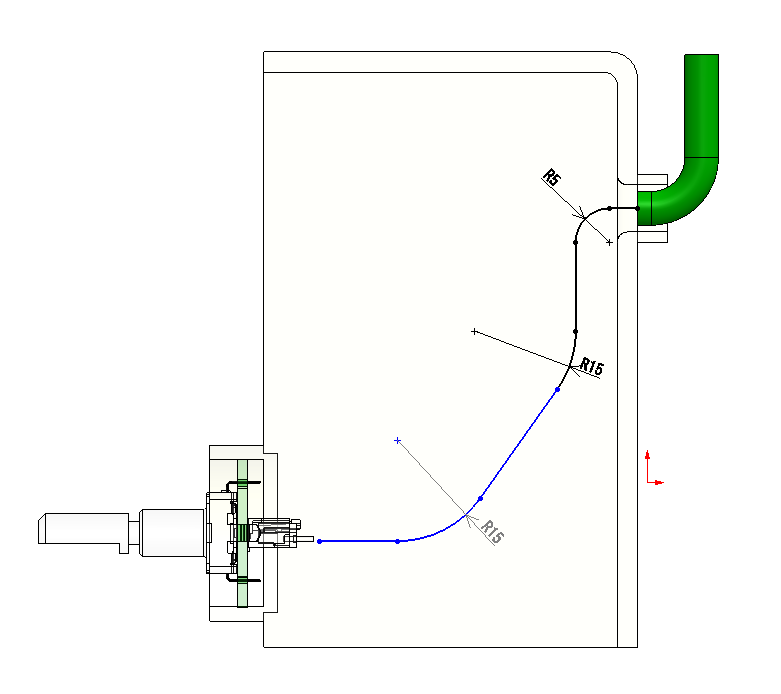
図では適当に経路を書きましたが、実際の設計ではモーターがあったりギヤを避けたりと、もう少し複雑になると思います。
右側面のスケッチを描く
次に右側面から見て、通したいルートをスケッチします。
ケーブル(緑の部品)の右側面を選びスケッチします。
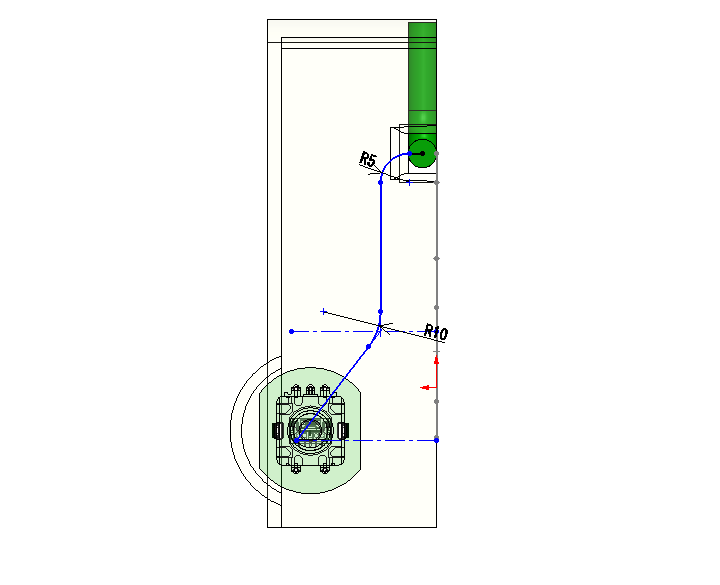
『3Dスケッチ』の場合、上面からと側面からの 2面を交互に比べながら、3次元空間にスケッチを描きます。
この方法の場合には、2つの側面から見て避けるべき部品を逃げたルートを描くだけです。
奥行方向は考慮する必要はありません。
2つのスケッチを投影する
2つのスケッチを1つにするコマンドは『投影』です。
<挿入>→<カーブ>→<投影>を選びます。
<選択アイテム>で<スケッチ上にスケッチ>を選び、2つのスケッチをクリックします。
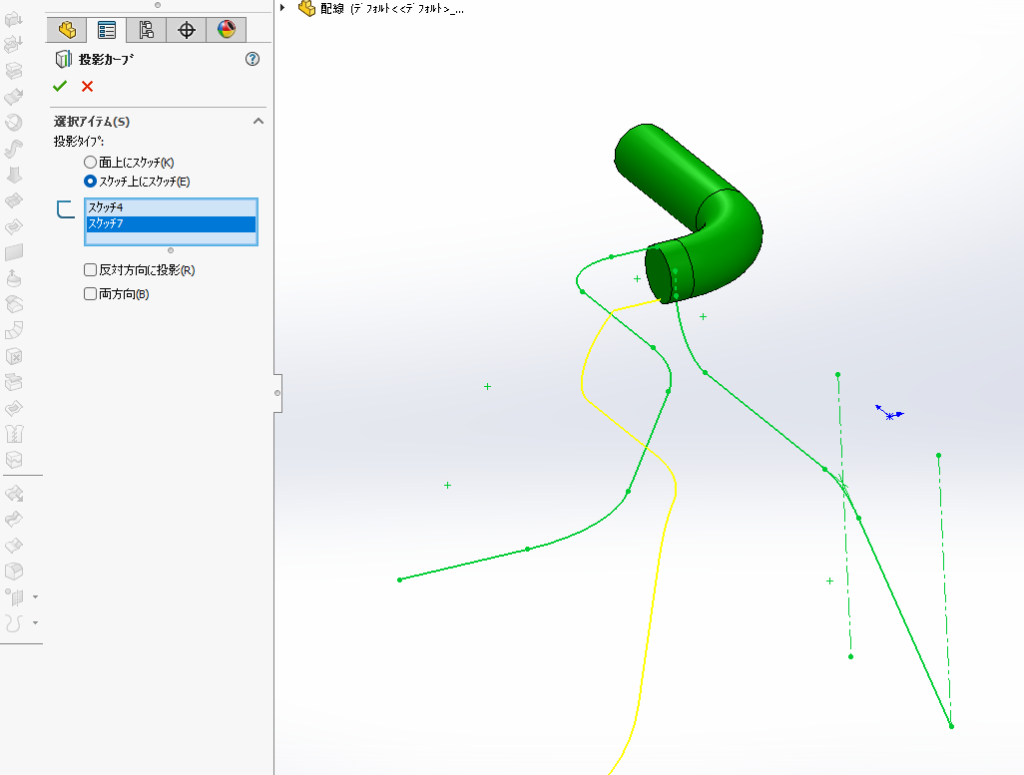
これで3Dスケッチができました。
図中の黄色い線が、2つのスケッチを1つにした『3Dスケッチ』です。
断面を書いてスイープすれば完成
ケーブル端面にハーネス断面をスケッチして、先ほど投影したスケッチとで<スイープ>すれば、
3次元の配線が出来上がります。
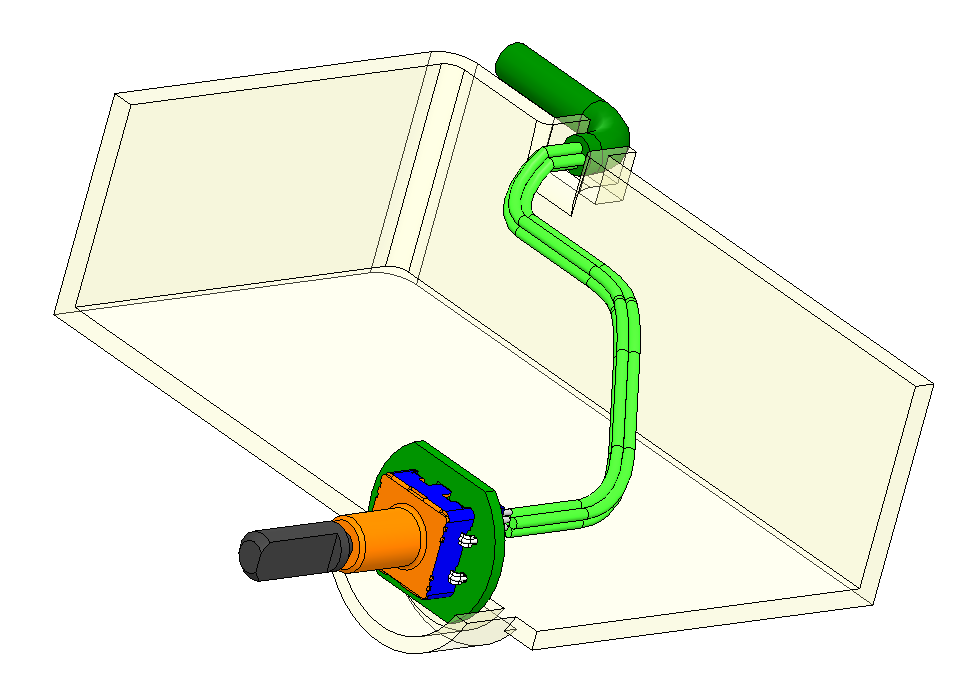
何も無い空間に適当にルートを決めるなら<3Dスケッチ>のほうが早いです。
でも部品を避けたり、フッキングの場所が決まっていたり、設計要件が増えると、こちらのやり方が早い場合が多いと思います。
両方を上手く使い分けて、配線/配管のルーティングを効率化してください。
※Solidowrks を活用して設計した事例を、分野別にたくさん掲載しています。
→→→ここから見に行く
株式会社アイディック3D
〒468-0015 名古屋市天白区原3-304-1
TEL:052-804-9811 / FAX:052-801-5881


